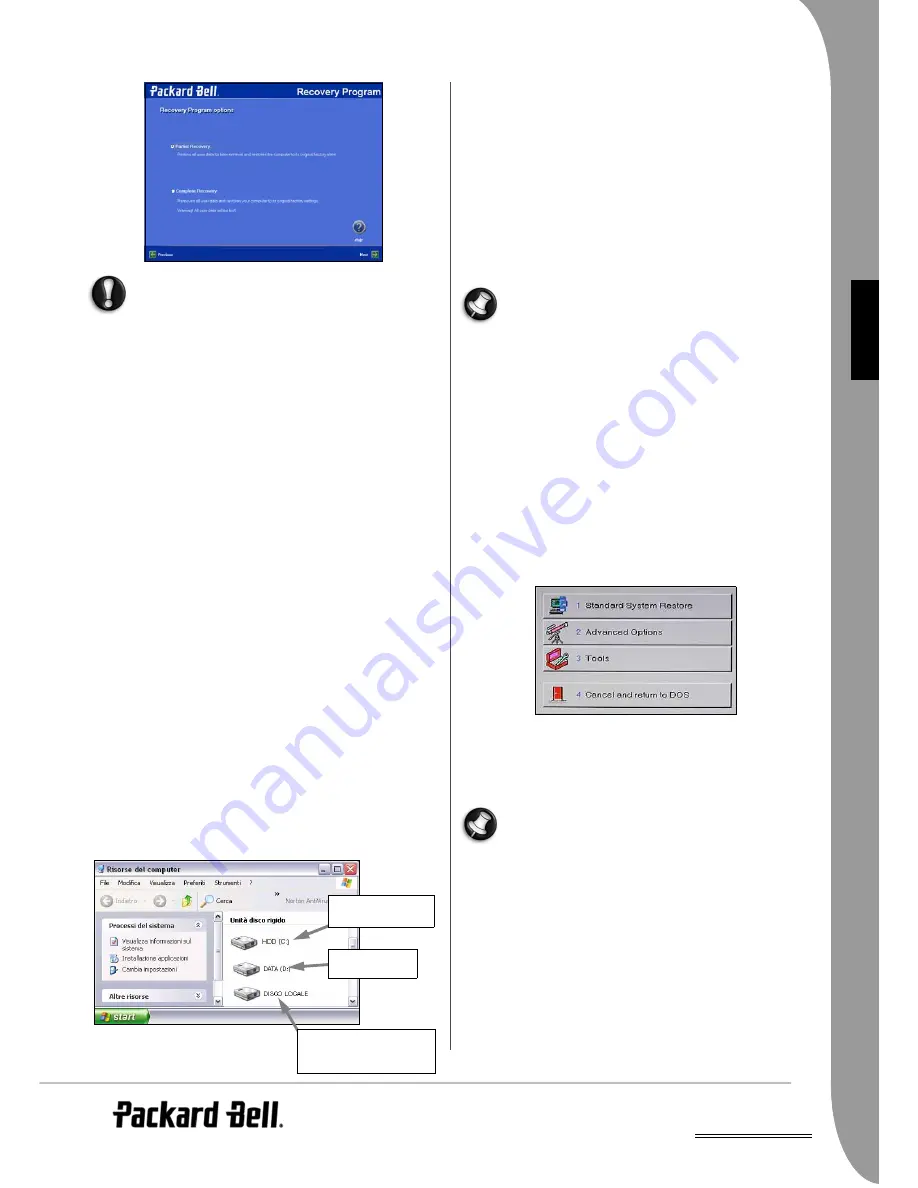
UK
HelpDesk -
109
I
TALIANO
2. Scegliete tra Ripristino completo e Ripristino parziale e fate clic
su Avanti.
Il Ripristino completo rimuove tutti i dati dell'utente e ripristina
lo stato originale predefinito del computer.
Guida al Ripristino parziale:
1. Selezionate dalla lista il profilo utente (o account utente) da man-
tenere e fate clic su Avanti.
•Se selezionate l'opzione "Nessun profilo", sarà necessario creare
uno o più profili nuovi al primo avvio del computer. Tuttavia,
tutti i dati personali memorizzati sul computer saranno ancora
disponibili.
•Se ripristinate un particolare profilo utente, il computer visual-
izzerà il desktop di Windows di questo particolare profilo esat-
tamente come era impostato prima del ripristino, ma dal
menu Start verranno rimossi i collegamenti ai programmi
ridondanti.
In entrambi i casi, tutti i dati personali e le impostazioni verranno
conservati nella cartella Documents and Settings (Documenti ed
impostazioni) dell'unità disco rigido.
2. Lo schermo successivo visualizza un sommario delle opzioni
selezionate. Fate clic su Avanti per avviare il processo di ripristino.
Successivamente al processo di ripristino Windows potrebbe riav-
viarsi con un leggero ritardo, legato alla quantità di dati che devono
essere recuperati per l'account selezionato.
Se avete utilizzato il ripristino parziale o il ripristino completo senza
cancellazione dei file utente, noterete che i collegamenti sul
desktop e le cartelle del menu start dell'installazione precedente
non sono stati rimossi. Tali collegamenti e cartelle non sono più
funzionanti e dovranno essere eliminati manualmente. E' possibile
rimuovere anche le cartelle di applicazioni che non si desidera più
utilizzare. Non cancellate le cartelle del software non installato
personalmente - potrebbero contenere file di Windows importanti.
Infine, reinstallate i titoli software che intendete utilizzare.
Il disco rigido potrebbe esser stato partizionato in due dischi
virtuali. In caso positivo, sarà possibile archiviare tutti i dati
personali ("Documents and Settings", quali foto, video, musica,
ecc.) su un'unità ed utilizzare l'altra per i programmi. Se il
computer include due unità disco fisiche, i dati personali si
troveranno su un'unità, ed i file di sistema sull'altra.
Al termine del processo di Ripristino parziale o di ripristino
completo senza cancellazione dei file utente, se avete utilizzato le
impostazioni predefinite di Windows, è possibile recuperare i dati
personali in:
Documenti ed impostazioni:
Se il computer ha un disco rigido non partizionato:
C:\Documents and Settings\[Nome utente scelto]\...
Se il computer ha due dischi rigidi fisici o un disco rigido
partizionato:
D:\Documents and Settings\[Nome utente scelto]\...
Applicazioni:
C:\Programmi\[Nome applicazione]\...
Altri file:
Per trovare gli altri file, potete utilizzare il motore di ricerca di
Windows.
Se avete utilizzato ripristino completo senza cancellazione
dei file utente a causa di un virus, dovrete installare un anti
virus aggiornato per pulire i vostri file personali nell'unità
DATA. In caso contrario il sistema risulterà ancora infetto.
Uso del Programma di ripristino con i Master DVD/CD
Se i dati di ripristino non sono disponibili sul disco rigido del
computer, potete utilizzare il Programma di ripristino con i Master
DVD/CD.
Avvio del Programma di ripristino
1. ACCENDETE il computer.
2. Inserite il Master CD o DVD nell'unità e chiudete il cassetto.
3. Da Windows, riavviate il computer facendo clic su Start > Spegni
computer > Riavvia. Verrà automaticamente eseguito il boot da
CD o DVD.
4. La spia di attività dell'unità dovrebbe lampeggiare per segnalare
che il computer sta eseguendo il boot da CD.
Uso del Programma di ripristino
Nel menu principale sono disponibili svariate opzioni.
1. Standard
Questa opzione procederà al ripristino del computer in base alle
impostazioni originali. Verranno ripristinati tutti i file presenti sul
disco rigido al momento dell'acquisto del computer. Il computer
sarà esattamente identico a quando ha lasciato la fabbrica.
Tutti i file aggiunti o creati in un secondo tempo e tutte le
modifiche apportate ai file originali andranno perduti a
seguito del processo di ripristino!
Prima di procedere, salvate una copia dei vostri documenti
personali su CD, DVD, schede di memoria o dischi ad alta
capacità. Per informazioni sulla creazione di copie di
backup, consultate la sezione Tutorial dell’InfoCentre.
✓
La prima parte del processo di ripristino richiederà circa
mezz’ora. Non estraete il Master CD/DVD dall'unità e non arre-
state il computer!
✓
Nel corso del processo verrà richiesto di inserire i Master DVD/
CD. Inserite il disco e premete [Invio] per continuare.
✓
Un messaggio vi informerà non appena il processo di ripristino
sarà terminato. Prima di procedere, dovrete estrarre il Master
CD o DVD dall'unità disco. Poi premete un tasto per riavviare il
computer.
HDD (C:) contiene
i file di sistema
DATA (D:)
contiene i dati
Se avete eliminato i dati
di ripristino dal computer
appare DISCO LOCALE
















































